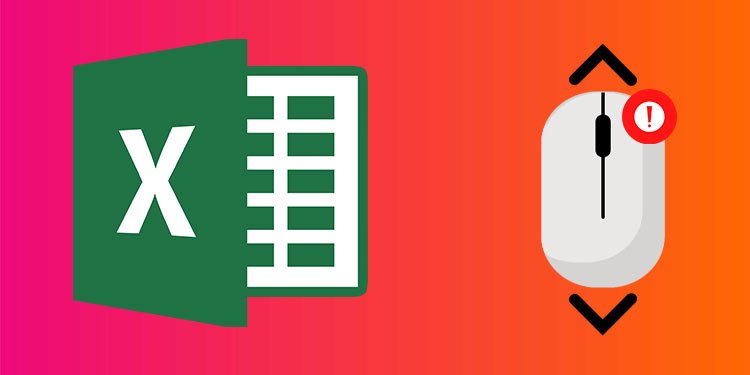Warum stürzt mein Computer immer wieder ab? [Solved]
Wenn Ihr Computer sehr oft abstürzt, kann dies durch viele Dinge verursacht werden. In einigen Fällen Überhitzung ist die Hauptursache für solche Abstürze, aber auch fehlerhafte Hardware könnte der Schuldige sein.
In der heutigen Zusammenfassung bieten wir alle möglichen Lösungen für ein häufiges Problem, das dazu führen kann, dass Ihr Computer immer wieder abstürzt.
Warum stürzt mein Computer immer wieder ab?
Es gibt viele Gründe für den ständigen Absturz Ihres Computers. Von fehlerhaften Treibern bis hin zu defekten RAM-Sticks gibt es viele bewegliche Teile in Ihrem Computer. Und jeder von ihnen könnte dazu führen, dass Ihr Computer ab und zu fehlfunktioniert und abstürzt.
- Überhitzung
Wenn der Prozessor Ihres Computers eine kritische Temperatur (über 90 ° C) erreicht, stürzt er ab. Dies geschieht in der Regel, um Schäden an der Hardware zu vermeiden. Überhitzung wird im Allgemeinen verursacht, wenn die Wärmeleitpaste auf Ihrer CPU zu alt ist oder der Kühlkörper mit Schmutz verstopft ist. - Fehlerhafter Arbeitsspeicher
Wenn Ihre RAM-Sticks beschädigt sind, werden sie dazu führen, dass Ihr Computer häufig abstürzt. Und in einigen Fällen verhindern schlechte RAM-Sticks, dass der Computer bootet. Mit der Zeit verschleißen RAM-Sticks, und überschüssige Wärme könnte auch eine Rolle bei der Beschädigung des RAM spielen. - Inkompetente Fahrer
Die manuelle Installation nicht kompatibler Treiber kann dazu führen, dass Ihr Computer ab und zu abstürzt. Die inkompetenten Treiber schränken die ordnungsgemäße Ausführung des Computers ein. Daher müssen Benutzer mit Abstürzen rechnen. In den meisten Fällen kann das Problem durch ein Rollback auf den Laufwerken endgültig behoben werden.![Warum stürzt mein Computer immer wieder ab? [Solved] 1 Geräte-Manager-Treiber-Menü-Rollback-Treiber](https://neue-rechte.net/wp-content/uploads/2022/10/1666837269_127_Why-does-my-computer-keep-crashing-Solved.jpg)
- Beschädigte Dateien
Verschiedene Malware und Viren können die Boot-Dateien von Windows beschädigen, was zu Abstürzen führt. Darüber hinaus könnten Systemaktualisierungen und das Löschen notwendiger Dateien auch der Grund für die ständigen Abstürze sein. - Fehlerhafte Sektoren auf der Festplatte
Mit der Zeit können Festplatten und andere Speichergeräte verschleißen und fehlerhafte Sektoren werden auf der Festplatte erstellt. Fehlerhafte Sektoren können die Betriebssystemdateien beschädigen, was dazu führen kann, dass Ihr Computer von Zeit zu Zeit abstürzt. Sie machen Ihren PC auch ziemlich langsamer und stürzen zu zufälligen Zeiten ab.
So beheben Sie einen Computer, der ständig abstürzt
Die Fehlerbehebung bei Fehlern mit Ihrem Computer ist eine anspruchsvolle Aufgabe. Und mit vielen beweglichen Teilen ist es manchmal fast unmöglich, die Hauptursache zu finden, die für den Absturz Ihres Computers verantwortlich ist.
Die folgenden Korrekturen lösen jedoch wahrscheinlich jedes Problem, das die zufälligen Abstürze verursachen könnte.
Reinigen des Arbeitsspeichers
![Warum stürzt mein Computer immer wieder ab? [Solved] 2 Reinigen Sie den Ram-Stick mit einem Radiergummi](https://neue-rechte.net/wp-content/uploads/2022/10/1666837269_71_Why-does-my-computer-keep-crashing-Solved.jpg)
Computer, die nach drei Signaltönen immer wieder abstürzen, werden in der Regel verursacht, wenn etwas mit Ihrem Memory Stick nicht stimmt.
Um Ihren Computer zu reparieren, der nach drei Signaltönen immer wieder abstürzt, Sie müssen Ihren RAM-Stick herausnehmen, gründlich reinigen und wieder einsetzen. Dies sollte das Problem mit Ihrem Computer beheben. Wenn das Reinigen des Memory Sticks jedoch nicht funktioniert, benötigen Sie einen neuen RAM-Stick.
Der Systemstart hängt stark von RAM-Sticks ab, aber oft können Schmutz und andere kleine Partikel die RAM-Sticks erreichen. Dies kann manchmal dazu führen, dass Ihr Computer nicht hochfährt. Wenn Sie die RAM-Sticks jedoch gründlich reinigen, werden Sie keine zufälligen Abstürze erleben.
Lösen des Überhitzungsproblems
![Warum stürzt mein Computer immer wieder ab? [Solved] 3 CPU-Temperatur](https://neue-rechte.net/wp-content/uploads/2022/10/1666837270_972_Why-does-my-computer-keep-crashing-Solved.jpg)
Wenn Ihr Computer beim Hochfahren abstürzt, ist die häufigste Ursache im Allgemeinen Überhitzung. Staub und andere kleine Partikel können den Kühlkörper Ihrer CPU verstopfen und den Luftstrom einschränken. Und die CPU erreicht eine höhere Temperatur, und deshalb stürzt Ihr Computer immer wieder ab.
Um das Überhitzungsproblem zu beheben, müssen Sie Ihren Computer auseinandernehmen und reinigen. Vor allem der Kühlkörper, der auf Ihrer CPU und allen umliegenden Teilen installiert ist. Außerdem Das Ändern der Wärmeleitpaste auf Ihrer CPU verbessert auch die Temperaturen und behebt die zufälligen Abstürze.
Das Hinzufügen weiterer 120-mm-Lüfter zu Ihrem PC-Gehäuse kann auch für einen effizienten Luftstrom im Gehäuse sorgen, der die Temperaturen niedrig hält. Bei besserem Luftstrom laufen die Komponenten kühler, einUnd Sie werden wahrscheinlich keine zufälligen Computerabstürze im Zusammenhang mit Überhitzung erleben.
Für Laptop-Benutzer ist es ziemlich schwierig, das Ganze auseinanderzunehmen; Daher wird empfohlen, sich an Experten zu wenden, um es warten zu lassen.
Reparieren fehlerhafter Sektoren auf Ihrer Festplatte
Computer, die immer wieder zufällig ohne Muster abstürzen, sind oft schwer zu erkennen. Meistens sind jedoch RAM-Sticks oder Speichergeräte die Schuldigen. Der blaue Bildschirm des Todes ist ziemlich häufig, wenn Sie eine schlechte HDD / SDD haben.
Und wenn Ihr PC vollständig einfriert, wird angenommen, dass Speichergeräte für die Abstürze verantwortlich sind.
Wenn Ihr Computer immer wieder zufällig abstürzt, überprüfen Sie zunächst den Zustand Ihrer Speichergeräte und prüfen Sie, ob fehlerhafte Sektoren vorhanden sind. Wenn dies der Fall ist, Die Installation eines neuen Windows-Stapels und die Neuorganisation der Speichersektoren wird das Problem wahrscheinlich für Sie beheben.
Wenn die Speichergeräte jedoch ordnungsgemäß funktionieren, verwenden Sie dieses Diagnosetool, um Probleme mit Ihrem RAM zu erkennen. Wenn es ein Problem gibt, müssen Sie es ersetzen.
Oft scheint das Ändern der RAM-Steckplätze auf Ihrem Motherboard das Problem zufälliger Abstürze zu beheben, und wenn das der Fall ist, ist es eine einfache Lösung.
Wenn der Zustand Ihrer Festplatte / SDD nicht ideal ist, werden Sie dieses Problem so lange haben, bis Sie das Speichergerät ausgetauscht haben. Um den Zustand Ihrer Festplatte zu überprüfen, empfehlen wir HD Sentinel.
Treiber aktualisieren
![Warum stürzt mein Computer immer wieder ab? [Solved] 4 Aktualisieren von Grafiktreibern](https://neue-rechte.net/wp-content/uploads/2022/11/Warum-stuerzt-mein-Computer-immer-wieder-ab-Solved.jpg)
Computerabstürze beim Spielen sind ziemlich häufig, und es gibt viele mögliche Ursachen, die zum Absturz führen. In den meisten Fällen sind fehlerhafte Treiber oft die Ursache für diesen Fehler. Veraltete Treiber für Ihre Grafikkarte können dazu führen, dass Ihr Computer beim Spielen abstürzt.
Um Probleme mit einem Computer zu beheben, der während des Spielens immer wieder abstürzt, Es ist am besten, Ihre Grafiktreiber zu aktualisieren und die neueste Version von den offiziellen Quellen zu installieren.
Darüber hinaus benötigt die GPU beim Spielen grafikintensiver Spiele mehr Leistung, und wenn das Netzteil eine geringe Wattzahl hat, könnte dies auch der Grund für den Absturz sein. In einem solchen Fall müssen Benutzer ein neues Netzteil kaufen, das die empfohlene Nennleistung für ihre GPU aufweist.
Jede GPU hat ihre eigenen Nennleistungen. Zum Beispiel kann eine Low-Profile-GPU wie GT-710 mit einem 250-W-Netzteil arbeiten. Während High-End-GPUs wie RTX 2070 oder 3070 ein Netzteil benötigen, das für mindestens 550W bis 750W ausgelegt ist.
Und wenn das Netzteil, das in Ihrem PC installiert ist, niedriger ist als die empfohlene Netzteilleistung für die Grafikkarte, werden Sie wahrscheinlich zufällige Abstürze beim Spielen erleben.
Austauschen des Speichergeräts
![Warum stürzt mein Computer immer wieder ab? [Solved] 5 Festplatte](https://neue-rechte.net/wp-content/uploads/2022/11/1667649108_956_Warum-stuerzt-mein-Computer-immer-wieder-ab-Solved.jpg)
Um einen Computer zu reparieren, der immer wieder einfriert und abstürzt, müssen Benutzer nach beschädigten Betriebssystemdateien oder fehlerhaften Sektoren auf ihrer Festplatte suchen. Wenn sich fehlerhafte Sektoren auf der Festplatte befinden, die normalerweise der Schuldige für diesen zufälligen Absturz sind, können Benutzer versuchen, sie mit CMD zu beheben.
In einigen Fällen, wenn der Schaden an der Festplatte nicht mehr repariert werden kann, müssen Benutzer ihre Festplatten vollständig ersetzen, um das Problem endgültig zu beheben.
Erhöhen des Speichers
Google Chrome liebt es, den Speicher Ihres Computers zu essen, und wenn Ihr PC keinen Speicher mehr hat, stürzt der Computer oft ab und der blaue Bildschirm des Todes erscheint.
Um einen Computer zu reparieren, der immer wieder abstürzt, wenn Sie neue Tabs in Google Chrome öffnen, müssen Benutzer den Speicher ihres Computers erhöhen, indem sie neue RAM-Sticks installieren. Die neueste Version von Chrome benötigt mindestens 4 GB RAM, damit sie einwandfrei läuft.
Für diejenigen, die mit einem begrenzten 2GB RAM arbeiten, wird erwartet, dass Sie eine verzögerte Erfahrung mit Google Chrome haben. Vor allem, wenn Sie mehr als ein paar Tabs in Google Chrome öffnen. Und sobald ein Benutzer Webseiten mit vielen Cookies geöffnet hat, wird erwartet, dass der Computer abstürzt.
Darüber hinaus können auch andere Apps, die im Hintergrund ausgeführt werden, dazu führen, dass der Speicher schnell gefüllt wird. Eine einfache Lösung besteht darin, die Apps zu schließen, bevor Sie weitere Registerkarten öffnen, um mehr Platz in den Speichermodulen zu schaffen.
Hardware aktualisieren
Wenn Sie während Ihrer Arbeit häufig mit Ihrem Computer konfrontiert sind, sind Sie definitiv mit dem Problem aufgrund schwacher Hardware konfrontiert. Moderne Software erfordert eine kräftige Kombination aus CPU und GPU mit mindestens 4GB-8GB RAM, um ordnungsgemäß zu funktionieren.
Für den professionellen Einsatz wird dringend empfohlen, eine leistungsstarke Kombination aus CPU und GPU zu erhalten, um Ihre Arbeit perfekt zu rendern.
So beheben Sie Computer, der immer wieder mit BSOD-Fehler 0x0000005D unter Windows 11 abstürzt
![Warum stürzt mein Computer immer wieder ab? [Solved] 6 Blauer Bildschirm des Todes](https://neue-rechte.net/wp-content/uploads/2022/10/1666837271_796_Why-does-my-computer-keep-crashing-Solved.jpg)
Viele neue Benutzer sind 0x000005D nach der Installation von Windows 11/8 mit dem BSOD-Fehler konfrontiert, und der Kernel schränkt das Booten des Geräts ein.
Dieser Fehler tritt im Allgemeinen auf, wenn die CPU nicht mit der Windows-Version kompatibel ist. Zuvor machte dieser Fehler Schlagzeilen, als Windows 8 veröffentlicht wurde, und viele Benutzer beschwerten sich darüber, dass sie sich mit diesem Fehler befassen mussten.
Aber mit Windows 11 sind die CPU-Anforderungen ziemlich ungewöhnlich, denn wenn Sie keine Intel-CPU der 9. Generation oder AMDs Zen 2-Prozessoren ausführen, wird erwartet, dass Sie mit der brandneuen Version von Windows 11 einige Probleme haben.
Das Reparieren des BSOD-0x0000005D erfordert einige Schritte, also stellen Sie sicher, dass Sie alle folgenden Lösungen für eine dauerhafte Reparatur anwenden.
Anpassen der BIOS-Einstellungen
- Der erste Schritt besteht darin, Starten Sie das System neu und öffnen Sie die BIOS-Einstellungen.
- Klicken Sie im BIOS-Menü auf die Schaltfläche Option „Erweitert“ oder „Verschiedenes“.
- Finden Sie die Virtualisierungstechnologie und Ermöglichen es.
![Warum stürzt mein Computer immer wieder ab? [Solved] 7 Intel-Virtualisierung aktivieren](https://neue-rechte.net/wp-content/uploads/2022/11/1667649108_887_Warum-stuerzt-mein-Computer-immer-wieder-ab-Solved.jpg)
- Starten Sie das System neu und Windows 11 sollte einwandfrei laufen.
Aktivieren des Speicherschutzes ohne Ausführung
- Neustart das System.
- Drücken Sie F2 , um die BIOS-Einstellungen aufzurufen (einige Systeme verfügen möglicherweise über unterschiedliche Schaltflächen zum Öffnen der BIOS-Einstellungen).
- Klicken Sie auf die Schaltfläche ‚Erweiterte Speichereinstellungen‚ oder ‚Fortgeschritten‚ -Option.
- Finden Sie die Schutz vor Speicher ohne Ausführung und klicken Sie darauf.
![Warum stürzt mein Computer immer wieder ab? [Solved] 8 Kein Ausführungsspeicherschutz](https://neue-rechte.net/wp-content/uploads/2022/10/1666837272_54_Why-does-my-computer-keep-crashing-Solved.jpg)
- Ermöglichen und starten Sie das System neu.
Installieren Sie Windows 11 neu
Windows 11 hat seine Mängel, und es stürzt aus vielen Gründen auf Systemen ab, aber meistens scheint die Neuinstallation von Windows die meisten Probleme zu lösen.
Derzeit befindet sich Windows 11 noch in der Entwicklung, und die Entwickler befassen sich mit den meisten Bedenken, die Benutzer mit wöchentlichen Updates haben.
Überprüfen der Hardwarekompatibilität
Der Fehler 0x000005D tritt häufig auf, wenn der Prozessor nicht mit SSE2, NX und PAE kompatibel ist, und außerdem muss das Motherboard mit TPM 2.0 ausgestattet sein, wenn Sie das Windows 11-Betriebssystem reibungslos genießen möchten. Wenn Ihnen die Hardware fehlt, die mit den Anforderungen kompatibel ist, müssen Sie Ihre CPU aktualisieren.
So beheben Sie einen Computer, der ständig mit einem Fehler abstürzt Kernel-Sicherheitsüberprüfungsfehler
Der Fehler bei der Kernel-Sicherheitsüberprüfung tritt häufig nach einem Windows-Update oder einer manuellen Softwareinstallation auf. Es erscheint im Allgemeinen, wenn die Stammdateien des Betriebssystems beschädigt oder betroffen sind. Viren und Malware sind oft die Schuldigen bei der Beschädigung dieser Dateien.
In den meisten Fällen Der Fehler bei der Kernel-Sicherheitsüberprüfung kann ganz einfach behoben werden, indem ein sauberer Batch von Windows installiert wird. Sobald alle Betriebssystemdateien aus der vorherigen Version entfernt wurden, zeigt der Computer den Fehler nicht mehr an.
In einigen Fällen kann sich die Verwendung von Windows-Diagnosesystemen zum Auffinden der Fehler und deren manuelle Behebung als fruchtbar erweisen. Es passiert jedoch selten. Um die Probleme dauerhaft zu beheben, können Benutzer einen neuen Stapel von Windows installieren und sich Kopfschmerzen ersparen.